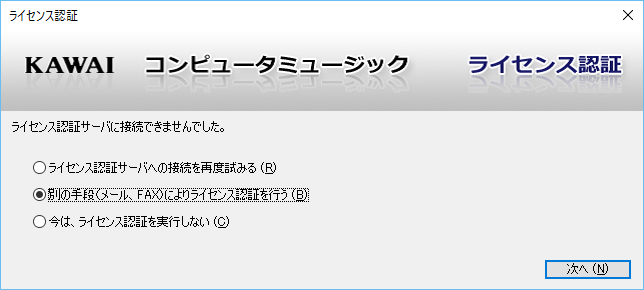
FAXでライセンス認証を行う場合も、「インターネットで自動認証」と同様の操作を行ってください。
インターネットに接続されていない場合や、接続されていても認証サーバにアクセスできない場合は、左のような画面が表示されます。
「別の手段(メール、FAX)によりライセンス認証を行う。」にチェックを入れて、次へをクリックします。
左の画面でFAX申請書の印刷(F)をクリックします。
メールの返信はすぐには届きませんので、メールを送信したら右上の×ボタンをクリックして一旦この画面を閉じて、返信のメールが届いたら改めてこの後のステップへ進んでください。
左のようなダイアログボックスが表示されるので、書かれている内容を読んで、OKをクリックします。
左のようなダイアログボックスが表示されます。
「お名前」「受信用FAX番号」の欄に入力し適用を押します。
プリンタの設定(S)でプリンタの選択や、用紙サイズや向きを設定した上で、印刷の実行(P)で印刷してください。
印刷された申請書を申請書に記載された送信先へFAXしてください。
FAXの返信はすぐには届きませんので、FAXを送信したら右上の×ボタンをクリックして一旦この画面を閉じて、返信のFAXが届いたら改めてこの後のステップへ進んでください。
返信のFAXが1~3営業日以内に届きます。FAXが届いたら、スコアメーカーを起動して、先ほどの画面まで進めてください。
届いたFAXに記載されているライセンス認証キーを、画面の(2)の欄に入力してください。
ライセンス認証キーは、10桁の半角英数字です。全角文字を入力しないように注意してください。
入力したら次へ(N)をクリックしてください。正しいキーが入力されると、ライセンス認証の完了画面が表示されます。